上一篇我们教大家如何将 iPhone 手机内不想让别人看到的 APP 隐藏起来,但难免人们都会有健忘的时候,如果想要使用隐藏的 APP 或是想要复原被隐藏的 APP 的话,就可以看看下方三个方法的教程喔!
方法一:利用 iPhone APP 数据库里搜寻
在上一篇的方法二我们有说到,如果将APP从主画面移除,虽然APP不会显示在桌面上了,但还是会出现在APP库里,所以我们可以将主画面滑至最右边到APP数据库,从上方搜寻栏搜寻要找的APP名称,就可以找到APP喔!
如果需要把这个APP加回至iPhone桌面的话,只需要长按APP,并且点选「加入主画面」即可。
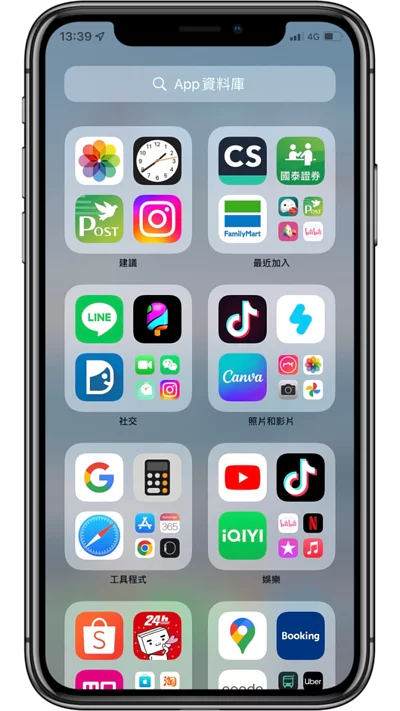
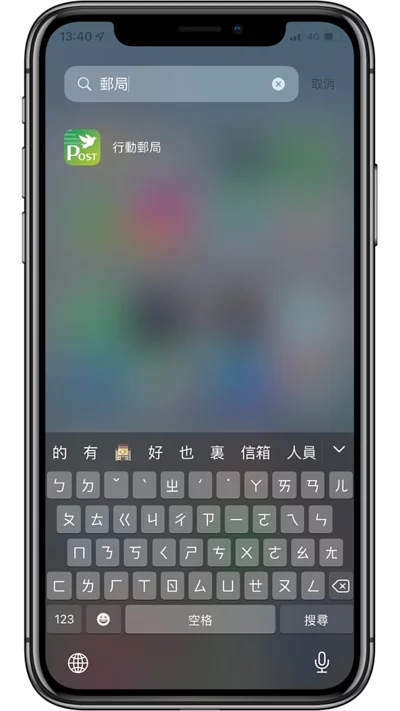
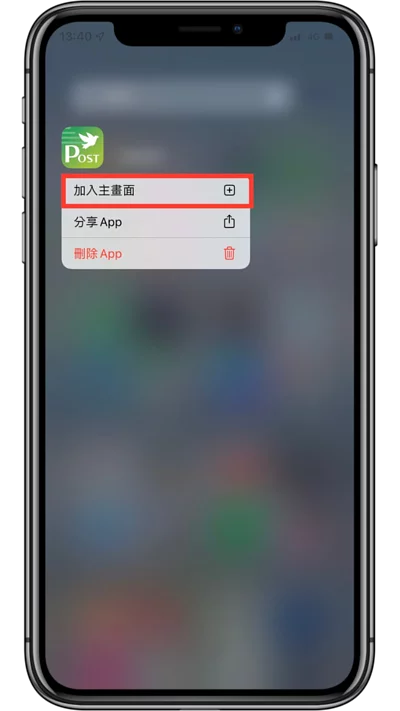
方法二:利用 Spotlight 搜尋功能
除了方法一可搜索到被隐藏的APP之外,我们也可以利用 Spotlight 搜索功能来找到我们要的 APP,只要在 iPhone 主画面往下滑,就会出现 Spotlight 搜索功能的页面,一样只要在搜索栏内输入 APP 名称,下方就会出现 APP 搜索结果。
如果需要把APP加回至iPhone桌面的话,只需要长按APP,并且点选「加入主画面」即可。
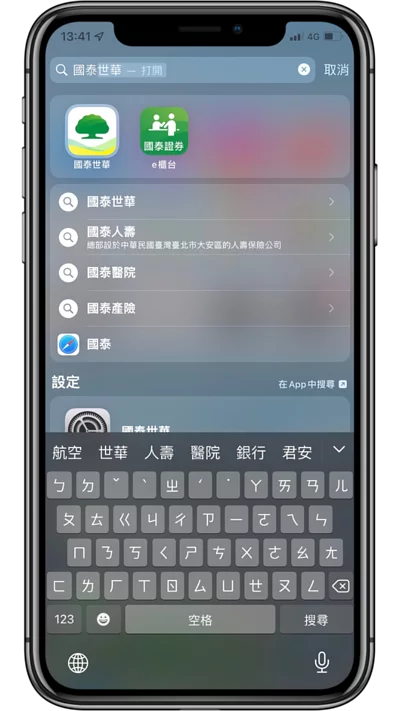
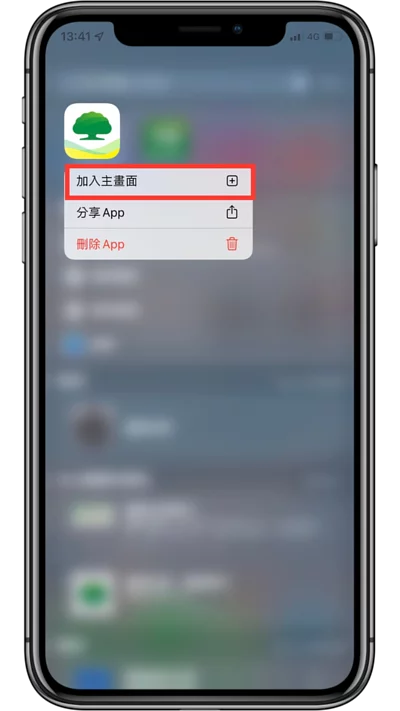
方法三:取消隱藏 iPhone 桌面
如果利用上述两个方法寻找APP,但是长按APP后却发现没有出现「加入主画面」这个选项,而且在iPhone桌面上也找不到想要的APP怎么办呢? 那就有可能是之前是将 APP 放到 iPhone 某一页的桌面上,并且将此桌面隐藏了,如果忘记怎么恢复的话就可以照着以下步骤操作:
长按 iPhone 桌面空白处 -> 点选底部的「圆点」-> 将想取消隐藏的页面勾选起来并点选「完成」即可。
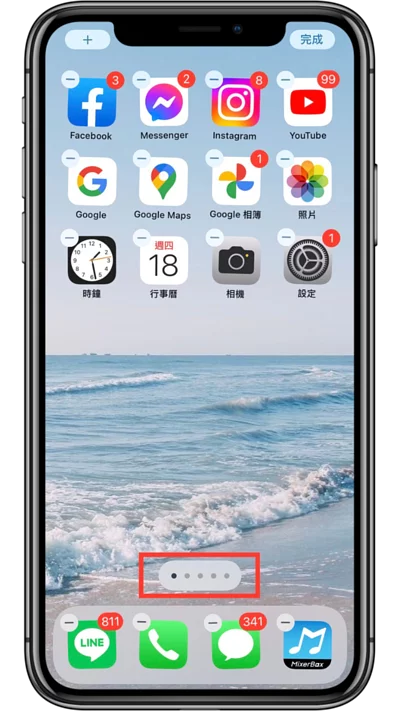
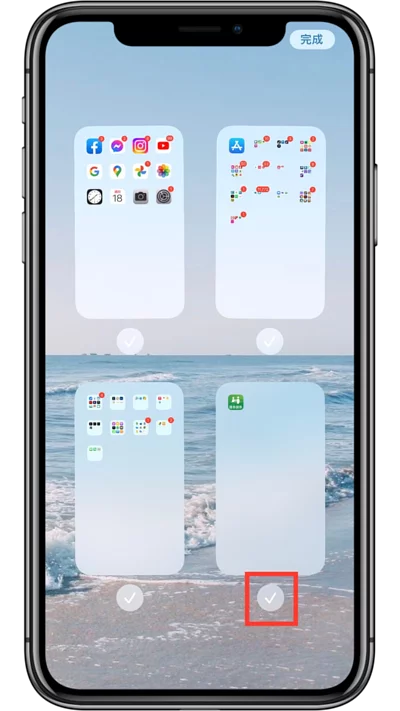
以上就是 iPhone 手机恢复隐藏 APP 的三个方法,如果身边有朋友也忘记如何取消隐藏的 APP,也可以分享给他们知道喔!










